Kaip įjungti „iPhone“ į DFU režimą (visi modeliai)
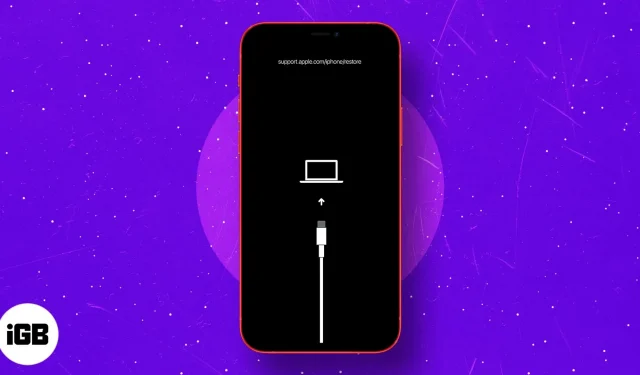
DFU reiškia „Įrenginio programinės įrangos naujinimas“. Tai paskutinis galimas sprendimas didelėms „iOS“ arba „iPadOS“ įrenginio problemoms pašalinti.
Galite įjungti savo iPhone į DFU režimą, kai jis atsisako įjungti/išjungti, lieka prie Apple logotipo, sustingsta ekrane arba nebereaguoja.
Apibendrinant galima pasakyti, kad DFU režimas yra aukščiausias atkūrimo lygis, kurį galite atlikti savo įrenginyje. Pažiūrėkime!
- Kaip įjungti „iPhone 15“, 14, 13, 12, 11 ir „iPhone SE 2022“ į DFU režimą
- Įjunkite DFU režimą „iPhone 7“ ir „7 Plus“.
- Kaip įjungti DFU režimą „iPhone 6s“ ir senesnėse versijose
- Kaip įdėti iPad su Face ID į DFU režimą
- Įdėkite „iPad“, kuriame yra pradžios mygtukas, į DFU režimą
- Kaip išeiti iš DFU režimo bet kuriame „iPhone“ ir „iPad“.
Prieš tau pradedant:
- Padarykite atsarginę įrenginio kopiją kompiuteryje arba „iCloud“ (jei įmanoma)
- DFU atkūrimas taip pat atnaujins jūsų įrenginį į naujausią taikomą iOS arba iPadOS versiją
- Nebandykite DFU Restore, jei jūsų įrenginys pažeistas vandens. Tai gali padaryti daugiau žalos nei naudos!
- Jei jūsų „Mac“ veikia „macOS Catalina“ arba „Big Sur“, naudokite „Finder“ . Jei naudojate senesnę MacOS arba Windows PC versiją, naudokite iTunes .
Kaip įdėti iPhone 15, 14, 13, 12, 11, X ir iPhone SE 2022 į DFU režimą
Pavyzdiniai iPhone telefonai, tokie kaip iPhone 15, 14, 13, 12, 11 ir X serijos, turi Face ID. Kiti, įskaitant naujausią „iPhone SE 2022“ ir „iPhone 8, 8 Plus“, turi pradžios mygtuką. Vis dėlto DFU režimo įjungimo procesas šiuose įrenginiuose yra toks pat. Štai jis:
- Prijunkite „ iPhone“ prie „Mac“ ar asmeninio kompiuterio naudodami „Lightning“ į USB kabelį.
- Paspauskite ir atleiskite garsumo didinimo mygtuką.
- Nedelsdami paspauskite ir atleiskite garsumo mažinimo mygtuką.
- Dabar paspauskite ir 10 sekundžių palaikykite šoninį mygtuką .
Ekranas taps juodas. - Laikykite nuspaudę šoninį mygtuką ir dabar paspauskite garsumo mažinimo mygtuką 5 sekundes.
- Po 5 sekundžių atleiskite šoninį mygtuką, bet toliau laikykite nuspaudę garsumo mažinimo mygtuką.
- Toliau spauskite garsumo mažinimo mygtuką dar 10 sekundžių.
Visa tai, kol jūsų iPhone ekranas yra juodas. - Atleiskite garsumo mažinimo mygtuką, kai „ Finder “ arba „iTunes“ pamatysite iššokantįjį langą „Jūsų „Mac“ aptiko „iPhone“, veikiantį atkūrimo režimu. Turite atkurti šį iPhone, kad galėtumėte jį naudoti.
- Dabar iššokančiajame lange spustelėkite Gerai ir spustelėkite Atkurti iPhone .
Kaip įjungti DFU režimą „iPhone 7“ ir „7 Plus“.
- Prijunkite „iPhone 7“ prie „Mac“ arba asmeninio kompiuterio naudodami „Lightning“ į USB kabelį.
- Paspauskite ir 3 sekundes palaikykite įjungimo / išjungimo mygtuką, esantį dešinėje „iPhone“ pusėje.
- Dabar paspauskite ir laikykite nuspaudę garsumo mažinimo mygtuką kairėje „iPhone“ pusėje, vis dar laikydami įjungimo / išjungimo mygtuką.
- Būtinai laikykite abu mygtukus nuspaustus 10 sekundžių.
Pastaba: jei ekrane pasirodys „Apple“ logotipas, turėsite iš naujo paleisti procesą. Įsitikinkite, kad nelaikykite jų per ilgai. - Dabar atleiskite įjungimo / išjungimo mygtuką, bet palaikykite garsumo mažinimo mygtuką maždaug 5 sekundes.
Pastaba: jei ekrane pasirodo pranešimas Prijunkite kompiuterį , turėsite pradėti iš naujo. Įsitikinkite, kad nelaikykite jo per ilgai. - Dabar jūsų „iPhone“ veiks DFU režimu. Ekranas bus juodas. Iš iTunes arba Finder gausite įspėjimą, kad aptiko jūsų iPhone. Spustelėkite Atkurti iPhone .
Kaip įjungti DFU režimą „iPhone 6s“ ir senesnėse versijose
- Prijunkite savo iPhone 6s, SE 1-os kartos ar senesnę versiją prie kompiuterio.
- Paspauskite ir 3 sekundes palaikykite dešinįjį įjungimo/išjungimo mygtuką.
- Tada vis dar nuspausdami įjungimo / išjungimo mygtuką paspauskite ir palaikykite pagrindinį mygtuką, esantį įrenginio priekyje.
- Toliau laikykite abu mygtukus 10 sekundžių. Jei reikia, naudokite laikrodį.
Pastaba : jei laikysite juos per ilgai, pamatysite „Apple“ logotipą. Tai reiškia, kad jums nepasisekė ir vėl turėsite pradėti nuo pirmo žingsnio. - Iškart po 10 sekundžių atleiskite įjungimo/išjungimo mygtuką, bet toliau laikykite nuspaudę mygtuką Pagrindinis kitas 5 sekundes.
Pastaba : jei ekrane pasirodys pranešimas Prijunkite prie kompiuterio, turėsite jį paleisti iš naujo. Įsitikinkite, kad nelaikykite jo per ilgai. - Teisingai atlikus 5 veiksmą, jūsų iPhone ekranas liks juodas. Tai reiškia, kad jūsų iPhone dabar veikia DFU režimu.
- „iTunes“ arba „Finder“ taip pat parodys iššokantįjį langą. Norėdami tęsti, spustelėkite Atkurti iPhone.
Kaip įdėti iPad su Face ID į DFU režimą
Įjungimo į DFU režimą iPad su Face ID procesas yra panašus į iPhone su Face ID ir iPhone 8/SE 2020. Pateikiame santrauką.
- Prijunkite „iPad“ naudodami „Face ID“ prie „Mac“ arba asmeninio kompiuterio.
- Paspauskite ir 3 sekundes palaikykite maitinimo mygtuką, esantį iPad viršuje.
- Laikykite nuspaudę maitinimo mygtuką. Tada paspauskite ir palaikykite garsumo mažinimo mygtuką dešinėje iPad pusėje.
- Laikykite abu mygtukus 10 sekundžių. Jei reikia, naudokite laikrodį.
Pastaba : jei matote „Apple“ logotipą, vadinasi, jį laikėte per ilgai. Tokiu atveju turėsite pradėti procesą iš naujo. - Dabar atleiskite viršutinį maitinimo mygtuką, bet laikykite nuspaudę garsumo mažinimo mygtuką kitas 5 sekundes.
- Jei „iPad“ ekranas lieka juodas, o „iTunes“ arba „Finder“ matote iššokantįjį langą, tai reiškia, kad sėkmingai veikiate DFU režimu.
„iPad“ su „Home“ mygtuku įjungimo į DFU režimą procesas yra panašus į „iPhone 6s“ ir ankstesnius. Pažiūrėk.
- Prijunkite „iPad“ prie „Mac“ ar asmeninio kompiuterio naudodami „Lightning“ į USB kabelį.
- Paspauskite ir 3 sekundes palaikykite viršutinį maitinimo mygtuką.
- Tada vis dar laikydami maitinimo mygtuką paspauskite ir palaikykite pagrindinį mygtuką, esantį iPad priekyje.
Toliau laikykite abu mygtukus 10 sekundžių. Jei reikia, naudokite laikrodį.
Pastaba : jei laikysite juos per ilgai, pamatysite „Apple“ logotipą. Tai reiškia, kad jums nepasisekė ir vėl turėsite pradėti nuo pirmo žingsnio. - Iškart po 10 sekundžių atleiskite viršutinį maitinimo mygtuką, bet toliau laikykite paspaudę mygtuką Pagrindinis kitas 5 sekundes.
Pastaba : jei pasirodys ekranas Prijunkite prie kompiuterio, turėsite jį paleisti iš naujo. Įsitikinkite, kad nelaikykite jo per ilgai. - Teisingai atlikus 5 veiksmą, jūsų iPad ekranas liks juodas. Tai reiškia, kad jūsų įrenginys dabar veikia DFU režimu.
„iTunes“ arba „Finder“ taip pat parodys iššokantįjį langą. Norėdami tęsti, spustelėkite Atkurti iPhone.
Kaip išeiti iš DFU režimo bet kuriame „iPhone“ ar „iPad“.
Jei apsigalvojote ir norite išeiti įpusėjus DFU režimui, štai kaip galite išeiti iš DFU režimo „iPhone“ ir „iPad“.
Norėdami išeiti iš DFU režimo iPhone 15, 14, 13, 12, SE 2022, SE 2020, iPhone 11, X series ir iPad su Face ID: paspauskite ir atleiskite garsumo didinimo mygtuką. Nedelsdami paspauskite ir atleiskite garsumo mažinimo mygtuką. Galiausiai paspauskite ir palaikykite maitinimo / šoninį mygtuką (viršutinis iPad mygtukas), kol ekrane pasirodys Apple logotipas.
Norėdami išeiti iš DFU režimo „iPhone 7“ ir „7 Plus“ : kartu paspauskite ir palaikykite šoninį maitinimo mygtuką ir garsumo mažinimo mygtuką. Palikite abu mygtukus, kai ekrane pamatysite „Apple“ logotipą.
Norėdami išeiti iš DFU režimo „iPhone 6s“ ir senesnėse versijose arba „iPad“ su pradžios mygtuku : kartu paspauskite ir palaikykite pagrindinį mygtuką įrenginio priekyje ir šoninį maitinimo mygtuką (viršutinis mygtukas, skirtas iPad). Palikite mygtukus, kai pamatysite „Apple“ logotipą.
Trumpai tariant, naudokite priverstinį paleidimą iš naujo , kad išeitumėte iš DFU režimo bet kuriame „iPhone“ ar „iPad“.
Tai viskas!
Taip galite įjungti DFU režimą „iPhone“ ar „iPad“. Tiesiog atminkite, kad jei savo iPhone matote žaibo kabelio logotipą ir MacBook logotipą, tai reiškia, kad veikiate ne DFU, o atkūrimo režimu .
Tai yra kitaip. DFU režimu turite tik vieną parinktį, tai yra Atkurti iPhone . Atkūrimo režime matysite dvi parinktis: Atnaujinti iPhone ir Atkurti iPhone . Jei naujinimas tinka jums ir išsprendžia jūsų problemą, DFU atkurti nereikia. Mėgaukitės veikiančiu įrenginiu!
Jei turite klausimų, nedvejodami kreipkitės į mus toliau pateiktose pastabose.



Parašykite komentarą